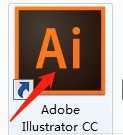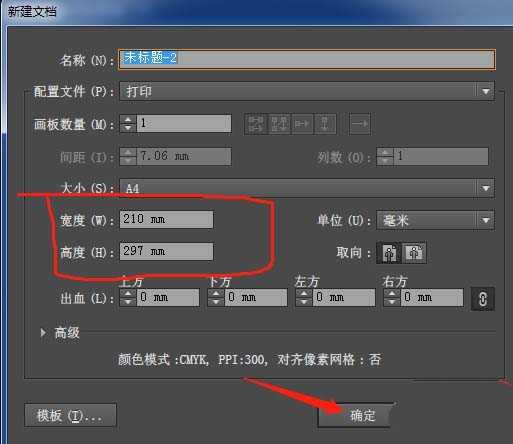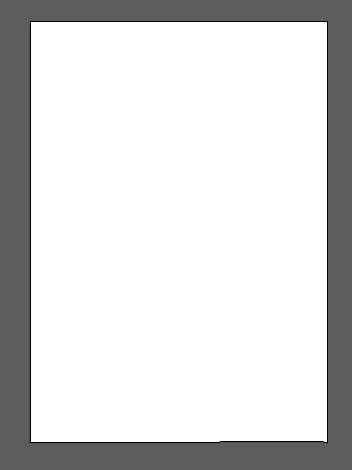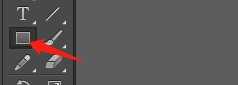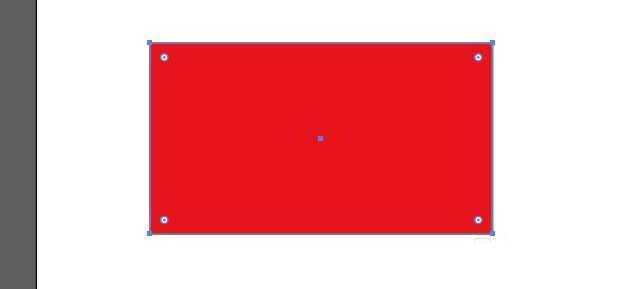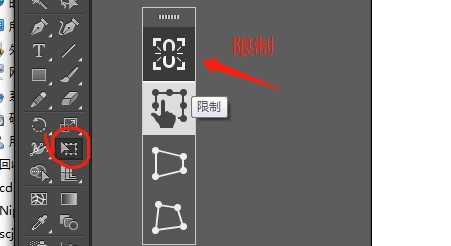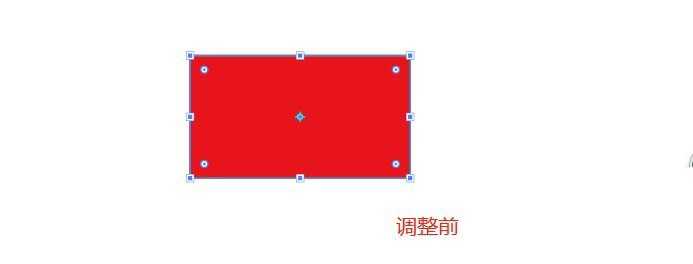ai绘制的图形想要等比例调整图形大小,不需要摁住shift键也是可以的,具体该怎么精确调整呢?下面我们就来看看详细的教程。
- 软件名称:
- adobe illustrator cc 2015 中文版 64位
- 软件大小:
- 1.67GB
- 更新时间:
- 2015-06-22立即下载
1、打开Adobe Illustrator CC 2015 软件,点击文件—新建弹出对话框,调整宽高度,点击确认建立画布。
2、点选图形工具,在画板中画一个图形,大小颜色自定义。
3、在工具栏中,点选自由变换工具,在选择限制图标,呈现锁链状态。
4、选完工具后,对图形大小进行调整,可以看到无论怎么调整,长宽比例不变,这图形就不会变形。
以上就是ai等比例调整图形大小的教程,希望大家喜欢,请继续关注。
相关推荐:
ai怎么设计大小递增字母信息图标?
ai怎么设置描边随着图形的大小变化?
AI怎么改变字母大小写? ai字母大小写转换的技巧